Ja ir svarīgi sazināties ar jūsu vietnes lasītājiem un ļaut viņiem sazināties ar jums, tad var būt ļoti noderīgi iemācīties būt radošam ar e-pasta saitēm.
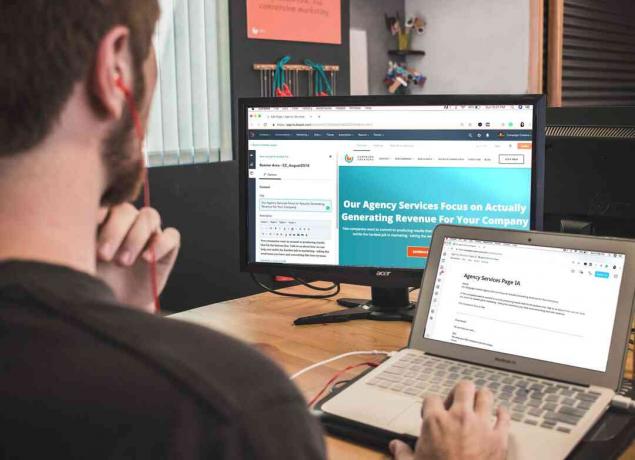
Kas ir e-pasta saites?
Vai zinājāt, ka varat ievietot lietas savā saitē, lai, lasītājiem noklikšķinot uz tās, jau būtu ziņojums, ar kuru viņi varētu sākt? Tēmas rindiņā var ievietot tēmu vai e-pasta ziņojuma pamattekstā. Tas padara jūsu e-pasta šķirošanu patiešām vienkāršu. Ja vēlaties, varat arī nosūtīt e-pastu uz vairākām dažādām e-pasta adresēm.
Pieņemsim, ka vēlaties uzzināt, no kuras lapas kāds jums sūta e-pastu, varat ievietot kodu vai e-pastā, lai, runājot par jums, jūs vienkārši uzzinātu, no kuras lapas tas nāca to redzot. Varbūt jums ir saraksts ar jautājumiem, kurus cilvēki var jums uzdot, vai dažādas kategorijas kaut ko jūsu vietnē. Katram no tiem varat ievietot dažādus ziņojumus, lai jūs pat uzzinātu, ko jūsu lasītājs vēlas, pirms jūs pat izlasāt e-pastu.
Ko jūs varat iekļaut e-pasta saitē
Šeit ir dažas lietas, kuras varat izmantot savās e-pasta saitēs.
mailto = Stāsta e-pasta klients kam nosūtīt e-pastu.
priekšmets = Tādējādi e-pasta ziņojuma tēmas rindiņā tiks ievietots ziņojums.
ķermenis = Izmantojot šo opciju, jūs varat ievietot ziņojumu e-pasta pamattekstā.
%20 = Atstāj atstarpi starp vārdiem.
% 0D% 0A = Pārceļ ziņojumu uz nākamo rindu. Tas ir līdzīgs tastatūras taustiņam "Return" vai "Enter".
cc = Kopiju vai e-pastu nosūtīt uz citu e-pasta adresi, kas nav mailto adrese.
bcc = Aklu kopiju vai e-pastu nosūtīt uz citu e-pasta adresi, kas nav mailto un cc adreses.
Kā izmantot e-pasta saites opcijas
Šādi jūs varat izmantot šīs lietas, lai jums palīdzētu. Pirmkārt, jums jāzina, kā uzrakstīt pamata e-pasta saiti. Pamata e-pasta saite sākas līdzīgi kā parastā saite:
"data-component =" link "data-source =" inlineLink "data-type =" internalLink "data-ordinal =" 1 ">Tas arī beidzas ļoti līdzīgi kā pamata saite:
"> Teksts saitei šeit
Kas notiek pa vidu, tas ir savādāk. Jūs, protams, vēlaties sākt pievienot savu e-pasta adresi, lai lasītāji varētu nosūtīt jums e-pastu. Tas izskatīsies apmēram šādi:
mailto: [email protected]
Tagad, kad zināt tik daudz, varat izveidot pamata e-pasta saiti. Jūsu lasītājiem tas izskatīsies šādi:
Teksts saitei šeit
Tas atvērs jūsu e-pasta klientu, lai jūs varētu nosūtīt e-pastu, ja mēs izmantotu īstu e-pasta adresi. Tā kā es neizmantoju īstu e-pasta adresi, ar to īsti nevar nosūtīt e-pastu. Mēģiniet teksta redaktorā aizstāt nepatiesu e-pasta adresi ar savu (vispirms saglabājiet failu ar paplašinājumu .htm vai .html) un pārliecinieties, vai varat nosūtīt sev e-pastu.
Pievienot e-pasta saitei
Tagad paņemsim šo e-pasta saiti un pievienosim tai. Pirmkārt, mums ir pamata e-pasta saite, kas izskatās šādi:
uz kuru attiecas e-pasts
Mēs to izdarītu, vispirms pievienojot jautājuma zīmi (?), Pēc tam pievienojot priekšmeta kodu un visbeidzot pievienojot to, ko vēlaties pateikt tēmas rindiņā. Neaizmirstiet starp vārdiem pievienot atstarpes kodu. Jūsu kods var darboties dažās pārlūkprogrammās, taču tas var nedarboties visās. Tēma saites pievienošanas kods izskatīsies šādi:
? subject = Temats% 20Text% 20Šeit
Tas izskatīsies jūsu lasītājiem:
[pasts [email protected]? subject = Subject% 20Text% 20Here] Teksts saitei šeit [/ pasts]
Iet uz priekšu un izmēģiniet to. Redzat, kā teksts tagad parādās tēmas rindiņā?
Pievienot citas opcijas
Tagad jūs varat pievienot citas lietas. Pievienojiet ziņojumu e-pasta pamattekstā vai pievienojiet citas e-pasta adreses, uz kurām tiks nosūtīts jūsu e-pasts. Pievienojot otro atribūtu e-pasta saitei, to sāksit ar zīmi (&), nevis ar jautājuma zīmi (?).
Kods teksta pievienošanai e-pasta pamattekstā izskatās šādi:
& body = Sveiki% 20everyone !!% 20This% 20is% 20your% 20body% 20text.
Jūsu e-pasta saite izskatās šādi:
Tas izskatīsies jūsu lasītājiem:
[pasts [email protected]? subject = Subject% 20Text% 20Here & body = Sveiki% 20everyone !!% 20This% 20is% 20your% 20body% 20text.] Teksts saitei šeit [/ pasts]
Iet uz priekšu un izmēģiniet to. Redzat, kā teksts tiek parādīts e-pasta pamattekstā?
Pievienojiet e-pasta adreses CC un BCC Lines
Ja Tu gribi pievienojiet e-pasta adreses e-pasta kopijai un kopijai, viss, kas jums jādara, ir pievienot kodu arī tiem.
kopija izskatīsies šādi: &[email protected]
diskrētā kopija izskatīsies šādi: &[email protected]
Pievienojot tos savai e-pasta saitei, kods izskatīsies šādi:
Tas izskatīsies jūsu lasītājiem:
[pasts [email protected]? subject = Subject% 20Text% 20Here & body = Sveiki% 20everyone !!% 20This% 20is% 20your% 20body% 20text. & cc = email2 @ address.com & bcc = email3 @ address.com] Teksts saitei šeit [/ pasts]
Izmēģiniet un uzziniet, kā tas darbojas!
Izlaist rindas pamattekstā
Viena pēdējā lieta. Ja vēlaties, varat izveidot pievienoto pamattekstu, lai izlaistu rindas. Vienkārši pievienojiet tā tekstu pamatteksta iekšpusē.
Tā vietā: Sveiki% 20everyone !!% 20Šis% 20 ir% 20jūsu% 20body% 20text.
Jūs to varētu izdarīt šādi: Sveiki% 20everyone !!% 0D% 0AThis% 20is% 20your% 20body% 20text.
Jūsu kods tagad izskatīsies šādi:
Tas izskatīsies jūsu lasītājiem:
[pasts [email protected]? subject = Subject% 20Text% 20Here & body = Sveiki% 20everyone !!% 0D% 0AThis% 20is% 20your% 20body% 20text. & cc = email2 @ address.com & bcc = email3 @ address.com] Teksts saitei šeit [/ pasts]
Noklikšķiniet uz tā, lai redzētu atšķirību. Lasīšanas vietā:
Sveiki visiem!! Šis ir jūsu teksta teksts.
Tagad tas skan:
Sveiki visiem!!
Šis ir jūsu teksta teksts.
Tas ir viss, kas tam ir. Ir jautri!